Come Creare una Storia su Facebook

Le storie di Facebook possono essere molto divertenti da creare. Ecco come puoi creare una storia sul tuo dispositivo Android e computer.
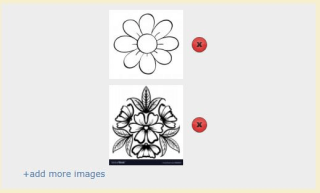
Ci sono oltre un miliardo di utenti di smartphone e questo numero è in continua crescita. Ti sei chiesto cosa ci rende così caro il nostro smartphone? Bene, sono le app, ovviamente. Nessuno vorrebbe utilizzare uno smartphone senza app in quanto diventerebbe solo un telefono fisso portatile. Ci sono oltre 100 app installate nei nostri smartphone e la maggior parte di noi non controlla mai tutte.
Bene, sai come vengono create queste app? Non sono un grande programmatore, ma so che creare un'app è un compito difficile e richiede ampie capacità di programmazione e codifica. Ho provato a riflettere su tutorial su Java e C++, e devi fidarti di me su questo, lo sviluppo di un'app potrebbe non essere esattamente scienza missilistica, ma non è niente di meno grave. Ma poi, ho scoperto siti web online che potrebbero aiutarti a creare una piccola app tutta tua, e alcuni di questi sono gratuiti per uso personale. Uno dei migliori produttori di app Android è AppsGeyser e questo mi porta alla prossima importante domanda:
Sei pronto a sviluppare un'app Android da solo?
Con Appsgeyser, questo mastodontico compito può essere stabilito in pochi clic. Segui i passaggi esatti indicati di seguito e posso garantire che avrai creato un'app Android funzionante, installata sul tuo smartphone in soli 15 minuti.
Iniziamo! con AppsGeyser
Passaggio 1. Apri il sito Web e crea il tuo account
Fare clic su questo collegamento per aprire Appsgeyser, un sito Web gratuito per la creazione di app Android.
Quindi, fai clic sul collegamento Accedi nell'angolo in alto a destra della pagina e inserisci i dettagli di registrazione per creare il tuo account.
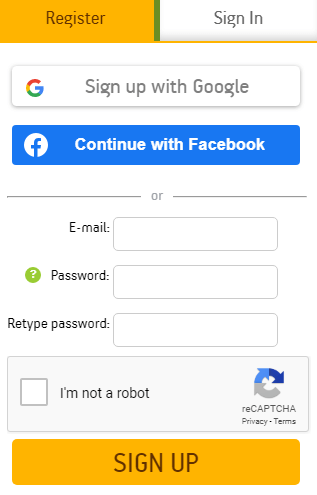
Passaggio 2. Inizia il processo di creazione dell'app
Fare clic sul pulsante Crea app situato nell'angolo in alto a destra.
Scegli Individuale e seleziona da un'ampia categoria di 24 opzioni il tipo di app che desideri creare. Le categorie includono videochiamate gratuite, quiz, sfondi, lettore di e-book, messenger, browser e altro.
Ho scelto un'app Coloring Game a scopo dimostrativo e l'ho chiamata Coloring Flowers.
Il processo di creazione dell'app è ora iniziato e ci vorranno ancora alcuni passaggi prima che l'app venga creata. Inoltre, ricorda che potresti ricevere diverse opzioni durante la creazione di un'app a seconda dell'app che desideri creare.
La prima opzione che riceverai durante la creazione di un'app di giochi da colorare è caricare alcune immagini in bianco e nero che desideri colorare. Fare clic sul pulsante Avanti.
Dopo aver aggiunto le immagini, avrai un'opzione per assegnare un nome alla tua app e aggiungerne una descrizione.

Il terzo passaggio prevede la scelta di un'icona per la tua app. Puoi selezionare una terribile icona predefinita, ovviamente, o crearne una nuova da solo e caricarla.
E hai finito. Fai clic sul pulsante Crea per creare la tua prima app.
Passaggio 3. Scarica e installa la tua app appena creata
Dopo aver fatto clic sul pulsante Crea, il sito Web di Appsgeyser ti reindirizzerà alla tua Dashboard. Dal menu a sinistra, fare clic sull'opzione Download.
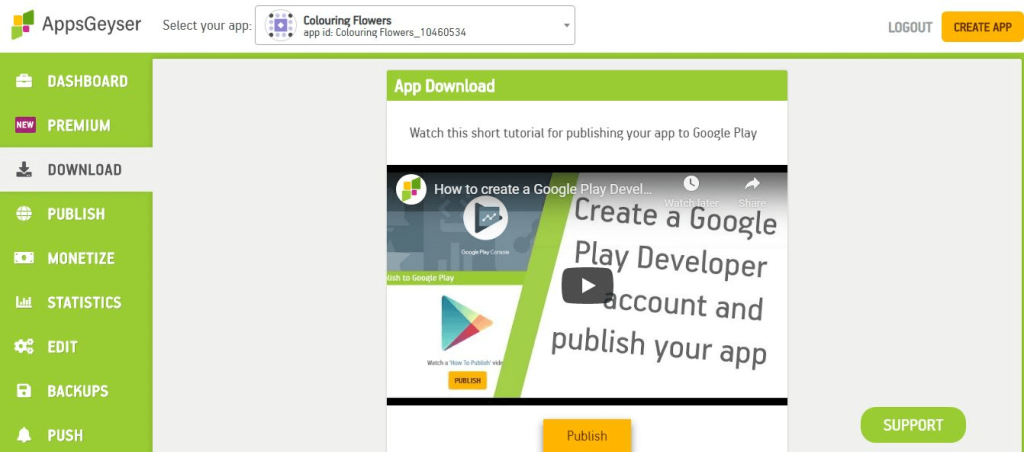
Scorri verso il basso la pagina di download e vedrai quattro opzioni per scaricare l'app.
Pubblica : questa è un'opzione a pagamento e pubblicherebbe la tua app sul Google Play Store.
Download : questo scaricherà il pacchetto Android o il file di installazione dell'APK sul tuo computer. Puoi quindi trasferire questo file sul tuo smartphone o tablet.
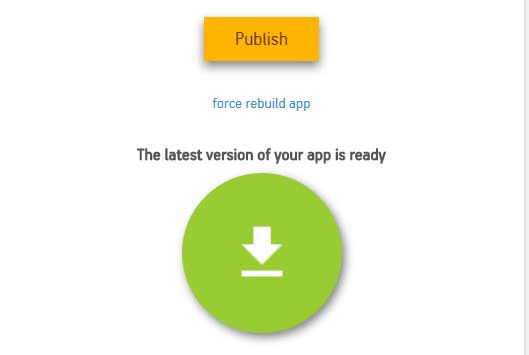
Scansiona il codice QR . Questo scaricherà e installerà l'app direttamente sul tuo dispositivo Android.
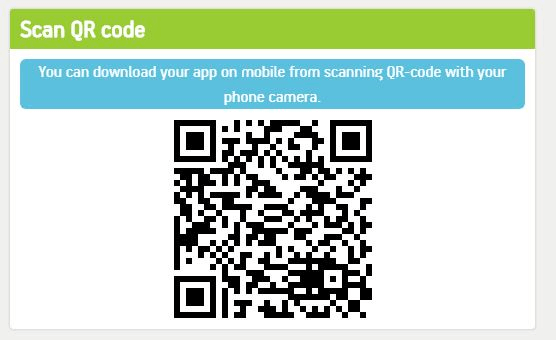
Nota: puoi utilizzare lo scanner di codici QR sul tuo cellulare e scansionare il codice sopra. Riceverai i dettagli dell'app che ho creato ma potresti non essere in grado di scaricarla perché potrebbe essere scaduta.
Condividi questa app . Puoi condividere il link per il download di questa app tramite Twitter o Facebook o copiare il link per il download e condividerlo con qualsiasi altro mezzo.
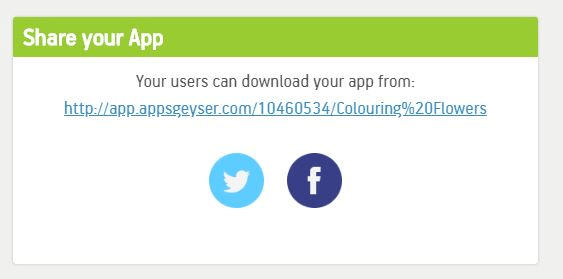
Nota : non aspettarti nulla di straordinario in quanto questa è la prima app che hai creato senza competenze o esperienza di codifica.
Puoi sempre modificare l'app e aggiungere più funzionalità. È stato sorprendente vedere che l'opzione di modifica contiene molte più opzioni rispetto alla creazione dell'app per la prima volta.
Passaggio 4. Provare la nuova app
Ho utilizzato la terza opzione e ho utilizzato uno scanner QR per scansionare il codice QR e installare l'app direttamente sul mio cellulare.
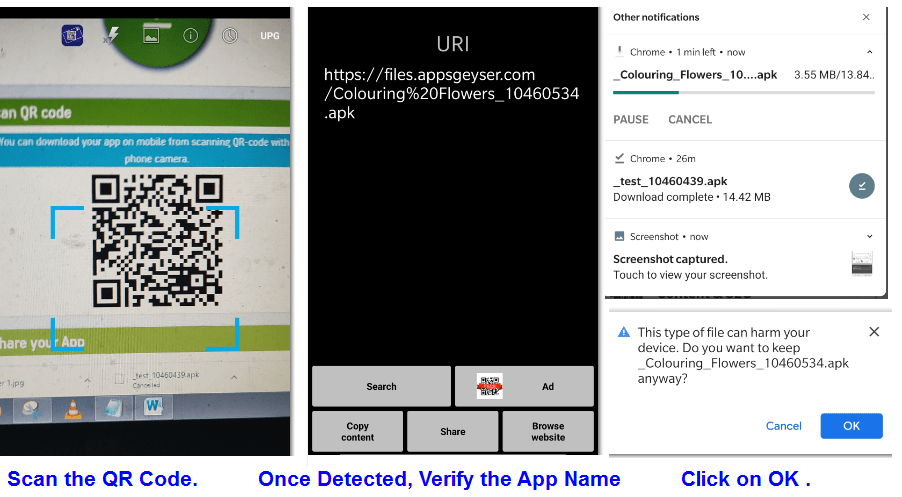
Il processo di installazione è un po' complesso in quanto questa app non viene scaricata da Google Play Store e quindi fornisce molte istruzioni.
Una volta installato, puoi provare la tua app. L'app che hai creato rimarrà solo per 24 ore, quindi verrà eliminata. Tuttavia, l'APK che scarichi può essere utilizzato più volte su qualsiasi dispositivo senza alcun problema.
Ho condiviso alcuni screenshot dell'app Coloring Flowers che ho creato insieme a questo tutorial.
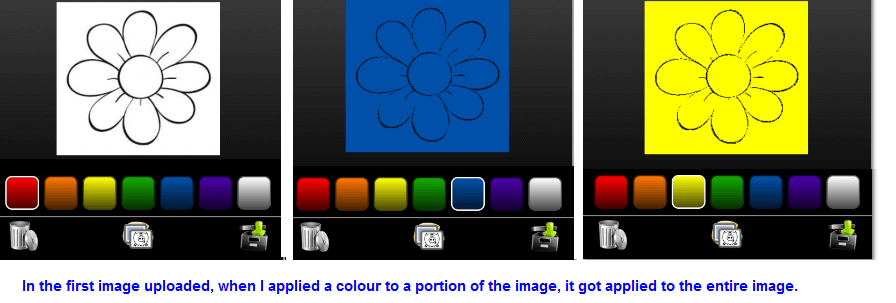
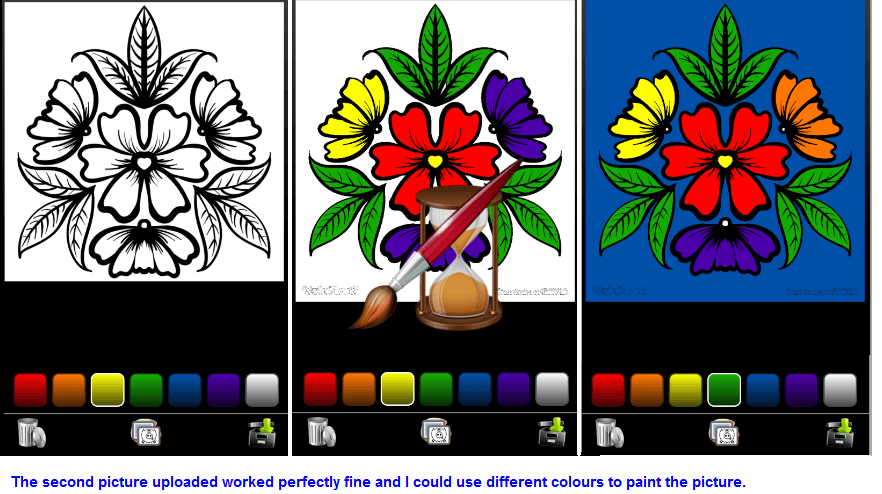
Tuttavia, il pulsante di salvataggio nell'angolo destro non ha funzionato. Gli altri due pulsanti, uno per cancellare i colori e l'altro per scegliere l'immagine, hanno funzionato bene.
Passaggio 5. Pubblicazione della tua app
Se sei soddisfatto della tua app e vuoi pubblicarla online su un mercato Android, puoi farlo anche con pochi passaggi. Ma ricorda che la pubblicazione di un'app non è un'attività gratuita e può farti pagare quando diventi commerciale.
AppsGeyser consente ai suoi utenti di pubblicare l'app creata su Google Play Store o su altri mercati Android alternativi come Amazon Appstore, Aptoid, SlideMe e GetJar.
Per Google Play Store, che è il più popolare di tutti gli app store, dovresti prima inserire altri dettagli richiesti.
Le quote di registrazione una tantum per i nuovi sviluppatori sono di $ 25 e occorrono fino a un paio di giorni per elaborarle.
Inoltre, dovrai lasciare il tuo account gratuito e ottenere un account premium con Appsgeyser, che parte da $ 5 al mese per un piano individuale fatturato annualmente.
Com'è stato il viaggio nell'usare Android App Maker come Appsgeyser per creare la tua prima app?
Creare un'app per Android non è mai stato così facile. Sebbene sia disponibile una personalizzazione limitata per qualcuno che non sa come codificare, AppsGeyser è uno dei migliori produttori di app Android online. Le app create tramite Appsgeyser sono state pubblicate sul Google Play Store e vengono utilizzate da molti senza problemi. Quindi, è il momento di scatenare il codificatore nascosto dentro di te e creare alcune nuove app. Buona codifica!
Seguici sui social media – Facebook e YouTube . Per qualsiasi domanda o suggerimento, fatecelo sapere nella sezione commenti qui sotto. Ci piacerebbe risponderti con una soluzione. Pubblichiamo regolarmente suggerimenti e trucchi insieme a soluzioni a problemi comuni relativi alla tecnologia. Iscriviti alla nostra newsletter per ricevere aggiornamenti regolari sul mondo tecnologico.
Lettura suggerita
20 migliori app Android gratuite del 2020
21 migliori app Android Optimizer e Booster
Ordinate con le migliori app Android di tutti i tempi
10 migliori app di monitoraggio del tempo per Android per aumentare la produttività Le migliori app di trading azionario per Android da tenere d'
occhio nel 2020
Le storie di Facebook possono essere molto divertenti da creare. Ecco come puoi creare una storia sul tuo dispositivo Android e computer.
Scopri come disabilitare i fastidiosi video in riproduzione automatica in Google Chrome e Mozilla Firefox con questo tutorial.
Risolvi un problema in cui il Samsung Galaxy Tab A è bloccato su uno schermo nero e non si accende.
Leggi ora per scoprire come eliminare musica e video da Amazon Fire e tablet Fire HD per liberare spazio, eliminare ingombri o migliorare le prestazioni.
Stai cercando di aggiungere o rimuovere account email sul tuo tablet Fire? La nostra guida completa ti guiderà attraverso il processo passo dopo passo, rendendo veloce e facile la gestione dei tuoi account email sul tuo dispositivo preferito. Non perdere questo tutorial imperdibile!
Un tutorial che mostra due soluzioni su come impedire permanentemente l
Questo tutorial ti mostra come inoltrare un messaggio di testo da un dispositivo Android utilizzando l
Come abilitare o disabilitare le funzionalità di correzione ortografica nel sistema operativo Android.
Ti stai chiedendo se puoi usare quel caricabatteria di un altro dispositivo con il tuo telefono o tablet? Questo post informativo ha alcune risposte per te.
Quando Samsung ha presentato la sua nuova linea di tablet flagship, c’era molto da essere entusiasti. Non solo il Galaxy Tab S9 e S9+ offrono gli aggiornamenti previsti, ma Samsung ha anche introdotto il Galaxy Tab S9 Ultra.







